
PCでインターネットを使う時、Googleで検索するのとは違い、ウェブサイト・ページ内で特定の言葉を探したい時は「Ctrl+F」で検索をかけて調べることができます。
iPhone/iPadといったスマホやタブレットでも方法が違いますが、標準アプリのSafariでページ内で検索することができます。
横向きにして使ってるとこんなのあったの?という程わかりづらいです。
最近はPCよりスマホでネットサーフィンをする方が多い人が増えてきています。
少しでも便利に使うならやっぱりこのページ内検索は覚えておいて損は無しです。
Safariでページ内検索をする方法
スマホでネットサーフィンをしていると文字も多くて小さいので探しにくいですよね。
そんな時には「ページ内検索」を使ってササっと知りたい情報を探してしまいましょう!
まずはSafariで普通に検索してウェブサイトを開きます。
調べたい単語があるなら普段検索で使っている画面上部のバーに単語を入力します。
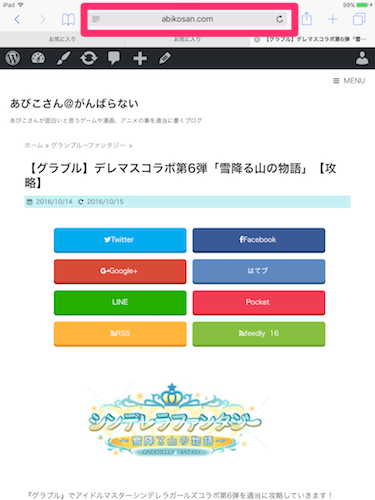
普段はここに単語を入力して検索してウェブサイトを探していますよね。
Safariでは文字を入力すると「候補のWebサイト」や「Google検索」「ブックマーク」が表示されます。
ここで一番下を見てみましょう。
「このページ」といった項目があります。
これがページ内検索です。横向きで使っていると目に入らないので分かりづらい・・
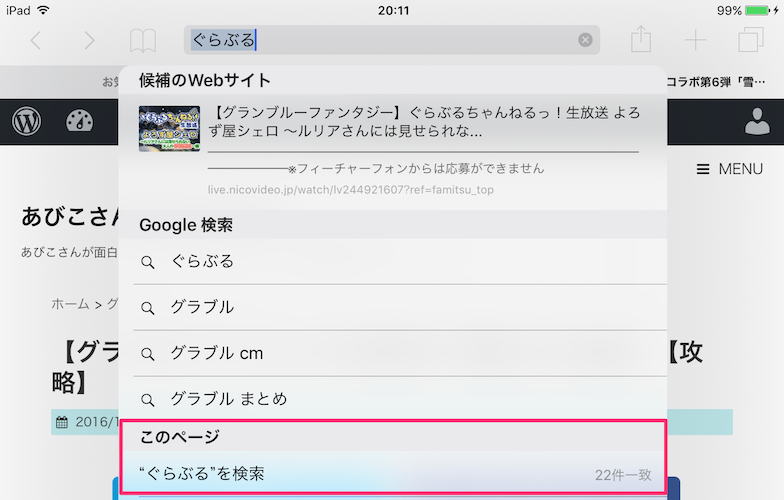
「このページ」に表示されている文字をタップするとページ内検索ができます。
該当する文字が黄色のマーカーが付くのでわかりやすいですね。
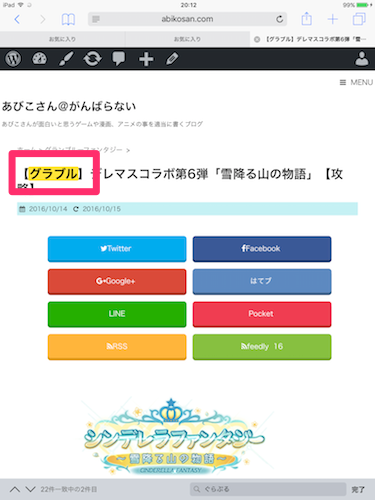
そのままページをスクロールではなく、画面左下に上下の矢印があります。
これをタップすると現在表示している位置から上下に単語の箇所へ移動してくれます。
また、自動的にズームしてくれます。

他の単語を調べたくなったら右にある窓へ文字を入力するだけでOKです。
完了をタップすると単語検索が終わります。

コメント